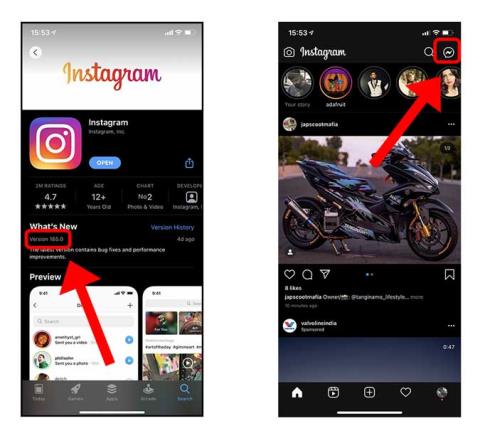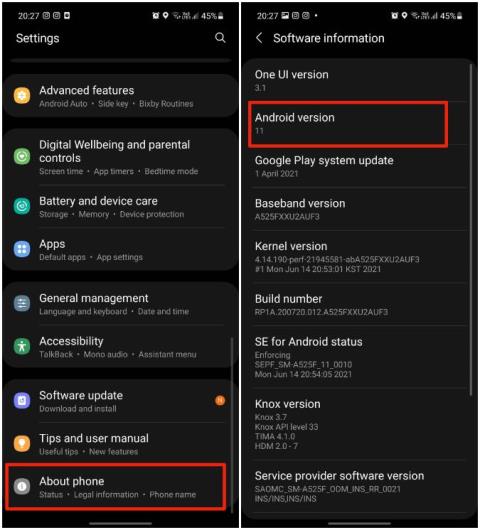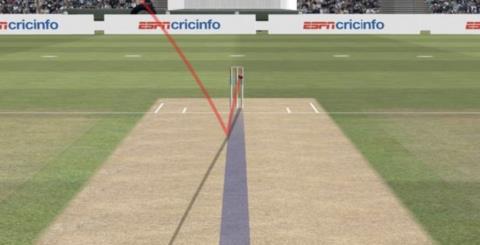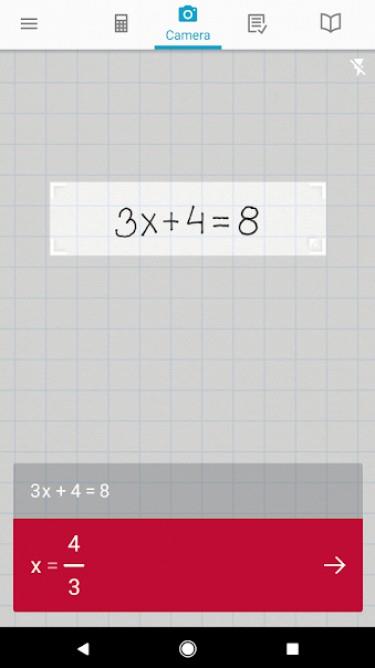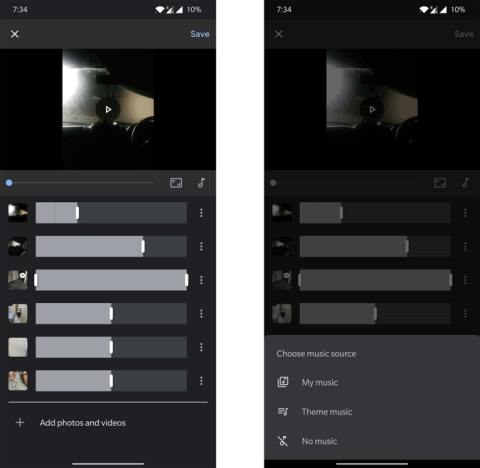Cara Berbagi Foto dan Video di Foto Google Dengan Keluarga

Panduan mendalam tentang cara berbagi foto dan video di Google Foto dengan orang lain menggunakan fitur Google Family Sharing.
Jadi, Anda menginstal aplikasi baru di Android Anda. Tetapi saat Anda menekan tombol instal, ada — kesalahan 'memori tidak mencukupi'. Sekarang, Anda selalu dapat kembali dan memberi ruang, dengan mencopot pemasangan aplikasi yang jarang digunakan. Tapi ada alternatif yang lebih baik.
Anda dapat mengonversi sebagian ruang kosong pada kartu SD ke memori internal. Dan kemudian gunakan ruang itu, untuk menginstal aplikasi.
Dari Android KitKat dan seterusnya, Anda tidak dapat menginstal aplikasi di kartu SD Anda. Anda hanya dapat menggunakan untuk menyimpan gambar, video, dan data aplikasi. Namun, dengan akses root dan aplikasi seperti link2SD, Anda dapat mengubahnya. Prosesnya tidak begitu jelas, tetapi begitu Anda mengaturnya, semuanya bekerja seperti pesona.
Apa yang saya butuhkan?
Sebelum kita mulai, pastikan Anda memiliki–
Bagaimana kita akan melakukannya?
Sekarang, kita akan melakukan ini dalam 4 langkah–
Langkah 1: Root perangkat Anda
Langkah 2: Ambil cadangan data kartu SD Anda
Langkah 3: Buat partisi pada kartu SD Anda
Langkah 4: Instal dan konfigurasikan Link2SD
Jadi mari kita mulai;
#1 Rooting Android Anda
Menautkan aplikasi ke kartu SD memerlukan izin tingkat root. Jadi, pastikan Anda melakukan root pada perangkat Anda, jika belum selesai.
Sekarang, bagaimana saya melakukannya? Sayangnya, tidak ada satu cara untuk melakukan root pada setiap android. Setiap perangkat berbeda dan begitu juga proses rooting.
Cara terbaik untuk mengetahui, cara me-root Android Anda, adalah dengan melakukan Google sederhana dengan nama perangkat Anda. Juga, periksa apakah perangkat Anda kompatibel dengan Kingo root — aplikasi root sekali klik yang populer.
Setelah Anda memiliki ponsel cerdas yang di-rooting, ikuti langkah berikutnya.
#2 Ambil cadangan data
Sebelum Anda menginstal aplikasi pada kartu SD Anda, Anda harus memformatnya terlebih dahulu. Dan ' memformat kartu memori Anda ' ini akan menghapus semua yang Anda miliki di dalamnya. Jadi ya, pastikan Anda telah membuat salinan kontennya.
Anda dapat mengambil cadangan, dengan menghubungkan ponsel Anda ke komputer melalui kabel USB dan kemudian menyalin file ke hard drive Anda. Atau, jika Anda memiliki jaringan Wifi, gunakan Airdroid . Cepat dan tidak memerlukan kabel apa pun.
Setelah Anda mengambil cadangan, lanjutkan ke langkah berikutnya.
# 3 Partisi kartu SD Anda:
Setiap OS memiliki preferensi sendiri untuk sistem file.
Sebagian besar kartu memori dalam format FAT32, yang bagus jika Anda ingin menggunakannya dengan Windows dan MAC. Tetapi karena kami juga ingin menggunakan kartu SD ini sebagai penyimpanan internal, kami harus memformat sebagiannya ke ext2 — sistem file yang populer untuk Linux.
Jadi singkatnya, kita akan membuat dua partisi pada kartu SD:
Setengahnya akan dalam format ext2, yang akan digunakan sebagai memori internal kita
, setengahnya lagi akan dalam format FAT32 sehingga kita dapat menggunakannya sebagai kartu SD biasa untuk menyimpan foto dan video, dll.
Untuk mempermudah tutorial ini, saya akan mengambil kartu 2 GB dan memformat 1 GB ke FAT32 dan setengahnya lagi ke ext2.
Jadi Ikuti langkah-langkahnya
1. Sebelum Anda membuat perubahan apa pun pada kartu SD Anda, pertama-tama buka pengaturan dan lepaskan.
2. Selanjutnya, instal AParted dan buka. Ini akan meminta izin root, berikan itu.
Mengapa Terpisah?
Nah, ada beberapa tutorial di web, yang menyarankan menggunakan alat desktop (seperti alat partisi mini ) untuk mempartisi kartu SD Anda. Tapi, itu hanya proses yang membosankan — mengeluarkan kartu dari telepon Anda, memasukkannya ke komputer dan kemudian mengulangi proses yang sama lagi. Ini buang-buang waktu.
Sebaliknya, jika Anda menggunakan AParted, Anda bisa mendapatkan hasil yang sama dalam waktu yang lebih singkat dan usaha yang minimal. Aplikasi ini bekerja dengan baik. Namun, jika Anda menghadapi masalah, Anda selalu dapat menggunakan alat partisi mini.
3. Sekarang, untuk membuat partisi, ketuk pada bagian 1, di bawah format pilih FAT32 dan untuk ukuran tentukan penyimpanan yang ingin Anda berikan ke kartu memori Anda.
Saya akan mengalokasikan setengahnya yaitu 1 GB, tetapi Anda dapat memilih yang Anda inginkan.
4. Selanjutnya tap 'tanda plus hijau ' dan jendela part 2 akan muncul. Di bawah format pilih ext2 (Anda juga dapat memilih ext3 atau ext4, tetapi jika Anda tidak tahu apa itu, tetap gunakan ext2 saja). Dan lagi, alokasikan ruang yang tersisa ke bagian 2.
Setelah selesai, ketuk terapkan perubahan lalu konfirmasikan. Dalam hitungan detik, itu akan memformat kartu SD Anda dalam dua partisi yang berbeda.
Untuk mengonfirmasi bahwa partisi berhasil atau tidak, buka pengaturan penyimpanan Anda. Anda akan melihat ukuran kartu SD Anda berkurang menjadi setengahnya. Anda tidak akan dapat melihat partisi ext2.
#4 Instal dan konfigurasikan link2sd
Akhirnya, saatnya untuk memindahkan semua aplikasi besar ke kartu SD.
Untuk ini, kita akan menggunakan aplikasi gratis bernama link2sd. Sekarang, ada alternatif lain untuk aplikasi ini (seperti apps2sd ) tetapi tidak memindahkan setiap file ke SD.
Juga, ada juga versi pro dari link2SD di play store. Dan satu-satunya perbedaan antara yang gratis dan berbayar adalah, yang terakhir, bebas iklan dan juga dapat memindahkan data aplikasi ke kartu SD.
Sekarang, dalam kebanyakan situasi, data aplikasi ini tidak akan menjadi masalah besar. Biasanya, sekitar 10% dari total penyimpanan yang Anda pindahkan. Namun, jika Anda menginginkannya, silakan dan dapatkan versi berbayar. Ini juga merupakan cara yang baik untuk mendukung pengembang.
Untuk contoh ini, saya akan menggunakan kartu link2SD versi gratis.
1. Mulailah dengan menginstal link2SD dari Play Store. Kemudian buka dan berikan akses root.
2. Pilih sistem file untuk memori internet Anda. Jika Anda ingat, kami telah menetapkan format ext2 untuk itu, jadi pilih itu dan mulai ulang perangkat.
3. Sekarang, setelah Anda me-restart Android Anda, buka kembali aplikasi link2SD. Anda akan melihat semua aplikasi yang telah Anda instal di perangkat Anda.
Untuk memindahkan aplikasi ke kartu SD Anda, Anda dapat memfilter aplikasi yang ada di memori internet Anda dan kemudian mencarinya sesuai ukuran.
4. Sekarang untuk memindahkannya, ketuk 3 titik vertikal di kanan atas dan pilih beberapa pilih dan pilih aplikasi yang ingin Anda pindahkan.
Saya akan menghindari memindahkan aplikasi sistem ke kartu SD, karena jika Anda secara tidak sengaja mencopot pemasangannya, atau mengeluarkan kartu Anda, aplikasi lain yang bergantung mungkin berperilaku tidak semestinya. Jadi, hindari aplikasi sistem jika Anda bisa.
5. Setelah Anda selesai memilih aplikasi, Sekali lagi ketuk tiga titik vertikal dan dari menu pilih > pindah ke kartu sd > pastikan setiap jenis file dicentang > OK. Dan hanya itu, semua aplikasi yang Anda pilih akan dipindahkan ke kartu SD.
6. Untuk memastikan semua, aplikasi yang akan datang, instal secara otomatis di kartu SD > buka pengaturan > centang tandai tautan otomatis.
Untuk menghapus instalan aplikasi, Anda dapat tidak menyukai aplikasi dari kartu sd, lalu mencopotnya. Juga mulai sekarang, pikirkan dua kali sebelum mengeluarkan kartu sd Anda, karena Anda sekarang juga menyimpan aplikasi Anda di dalamnya.
Secara keseluruhan, link2sd adalah salah satu aplikasi yang telah Anda atur sekali dan lupakan saja.
Terkait: 6 Tips Berguna untuk Mengosongkan Ruang di Perangkat Android Anda
#Gambar Teratas dari Pixabay
Panduan mendalam tentang cara berbagi foto dan video di Google Foto dengan orang lain menggunakan fitur Google Family Sharing.
kode morse adalah cara yang menyenangkan untuk berkomunikasi, serbaguna dan mudah dipelajari. Kami memiliki daftar aplikasi kode morse untuk android yang akan berguna untuk mempelajari kode morse dengan mudah.
Memiliki Chromebook di samping, Anda dapat menggunakannya sebagai monitor kedua untuk sistem Anda. Berikut adalah layanan gratis dan berbayar yang membantu Anda melakukannya.
Meskipun Anda dapat menghubungkan AirPods atau headphone Bluetooth dengan Firestick, tidak ada cara untuk menyesuaikan volume. Lebih buruk lagi, remote TV tidak berfungsi, dan memutar audio dengan volume tinggi yang mengganggu
Dengan pembaruan terbarunya, Instagram telah menambahkan beberapa fitur menarik seperti utas, obrolan lintas aplikasi, stiker selfie, dan tema. Jika Anda bertanya-tanya bagaimana cara mengubah tema DM Instagram Anda, inilah caranya.
Mencoba menemukan kata sandi Wi-Fi ponsel Android Anda? Baca posting untuk mempelajari cara menemukan dan membagikan kata sandi Wi-Fi di ponsel Android Anda.
Di sini, kami meninjau beberapa aplikasi augmented reality terbaik yang tersedia di platform Android, dan bagaimana mereka menghibur, mengajar, dan memecahkan masalah.
Saya akan membagikan berbagai jenis aplikasi kalkulator untuk Android yang dimaksudkan untuk berbagai tujuan dan industri seperti keuangan, konstruksi, matematika, dan sains. Jadilah pro dengan kalkulator zaman baru ini.
Tidak ada kekurangan aplikasi pengeditan video, tetapi kebanyakan dari mereka menambahkan tanda air di rekaman video akhir. Temui enam aplikasi pengeditan video gratis terbaik untuk Android & iPhone tanpa tanda air.
Anda tidak harus menjadi Admin Jaringan yang memenuhi syarat untuk memantau jaringan rumah atau kantor kecil. Kami telah membuat daftar 10 Aplikasi Pemantauan Jaringan terbaik untuk Android